Onboarding für Arbeitsbereichsersteller und Admins
Pumble ermöglicht es dir, einen Arbeitsbereich zu erstellen, in dem du mit deinen Teamkollegen kommunizieren und zusammenarbeiten kannst. Teammitglieder können Nachrichten, Dateien, Sprachnachrichten und vieles mehr austauschen, indem sie deinem Arbeitsbereich beitreten.
In dieser Anleitung helfen wir dir, deinen Arbeitsbereich einzurichten und mit der Nutzung von Pumble zu beginnen.
Registrieren und einen Arbeitsbereich erstellen #
Der erste Schritt ist die Erstellung eines Pumble-Kontos und eines Arbeitsbereichs. So gehst du vor:
- Öffne die Pumble-Registrierungsseite
- Fahre mit Google/Apple/E-Mail fort
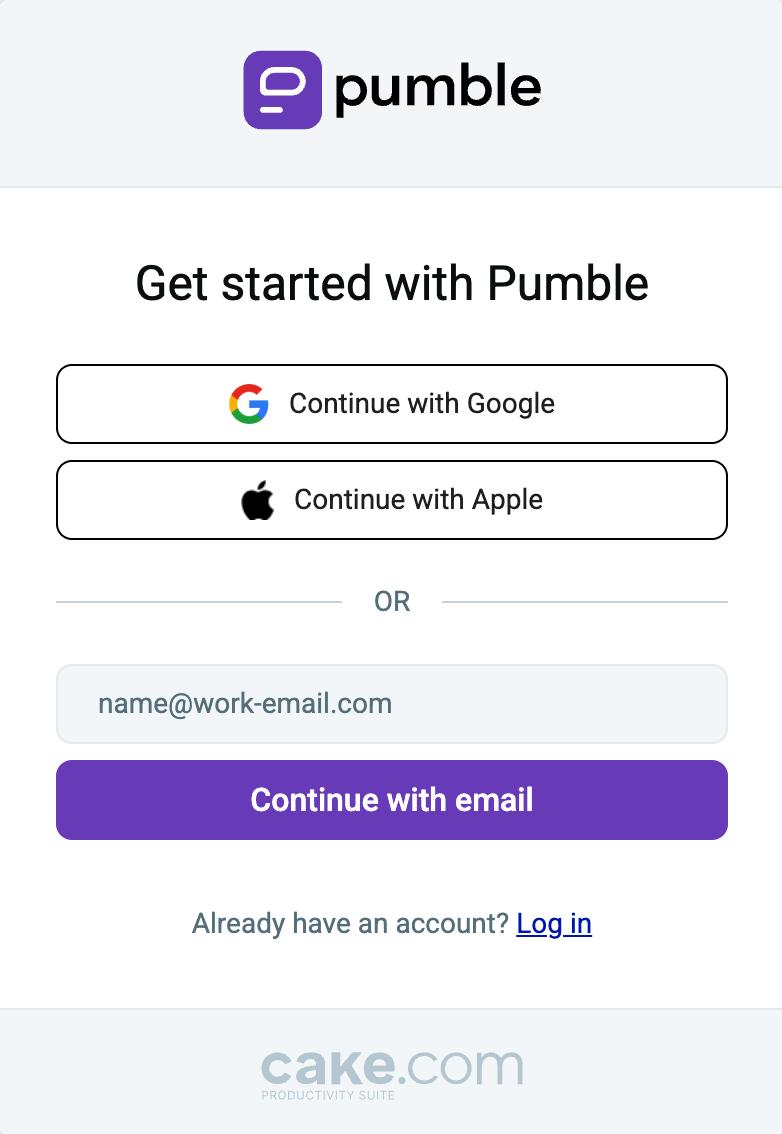
- Gib den Verifizierungscode ein, der dir per E-Mail gesendet wurde
- Gib deinen Namen ein
- Gib den Namen deiner Organisation ein (der Name wird für deinen Arbeitsbereich verwendet)
- Stimme den CAKE.com-Nutzungsbedingungen zu
- Klicke auf Weiter, um die Registrierung abzuschließen
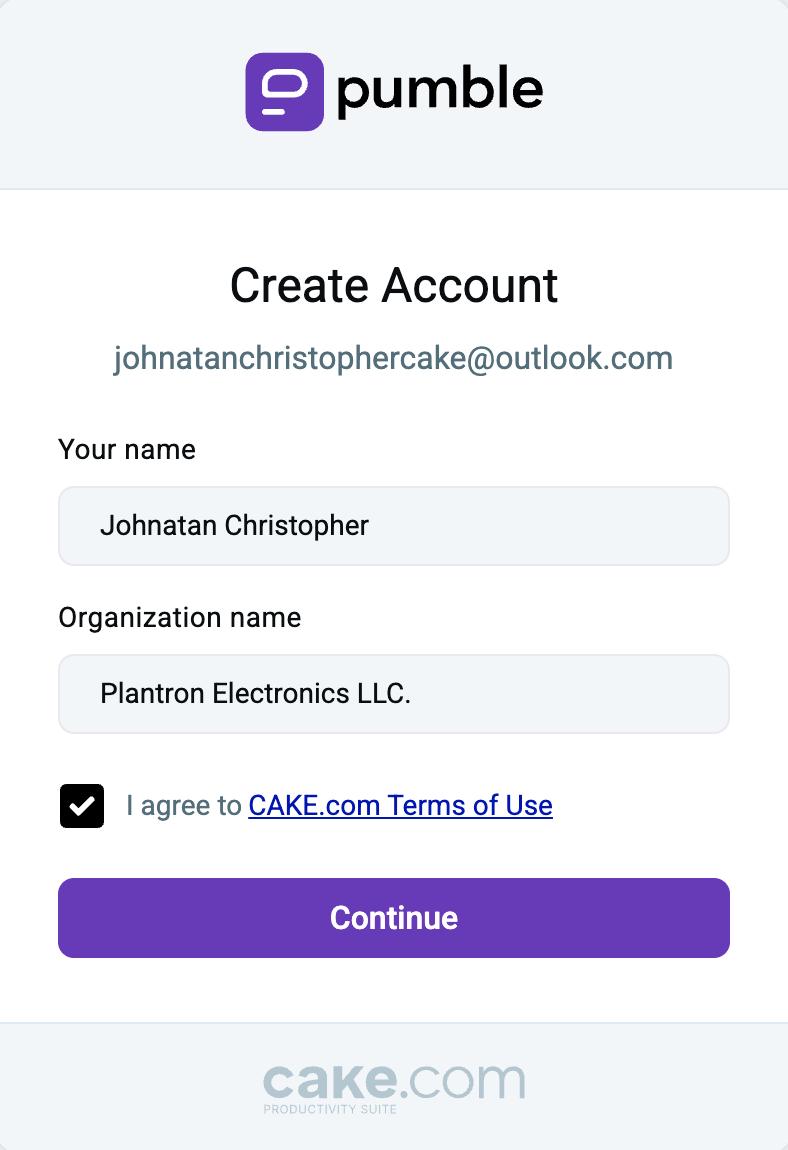
Sobald du dich erfolgreich registriert hast, kannst du mit der Einrichtung deines Arbeitsbereichs fortfahren.
Wenn du bei Pumble neu bist, lies unseren Artikel, wie man Pumble benutzt.
Arbeitsbereichseinstellungen konfigurieren #
Pumble ermöglicht es dir, deinen Arbeitsbereich nach deinen Bedürfnissen anzupassen und bietet zahlreiche Funktionen über alle seine Tarife hinweg.
Du hast Zugriff auf die Allgemeinen Einstellungen, Berechtigungen, die Mitgliederverwaltung und die App-Konfiguration. Hier ist, was du tun kannst:
Die Arbeitsbereichseinstellungen können nur über die Web- oder Desktop-App aufgerufen werden.
- Klicke auf die drei Punkte neben dem Namen deines Arbeitsbereichs
- Navigiere zu Einstellungen des Arbeitsbereichs
- Klicke auf Allgemeine Einstellungen
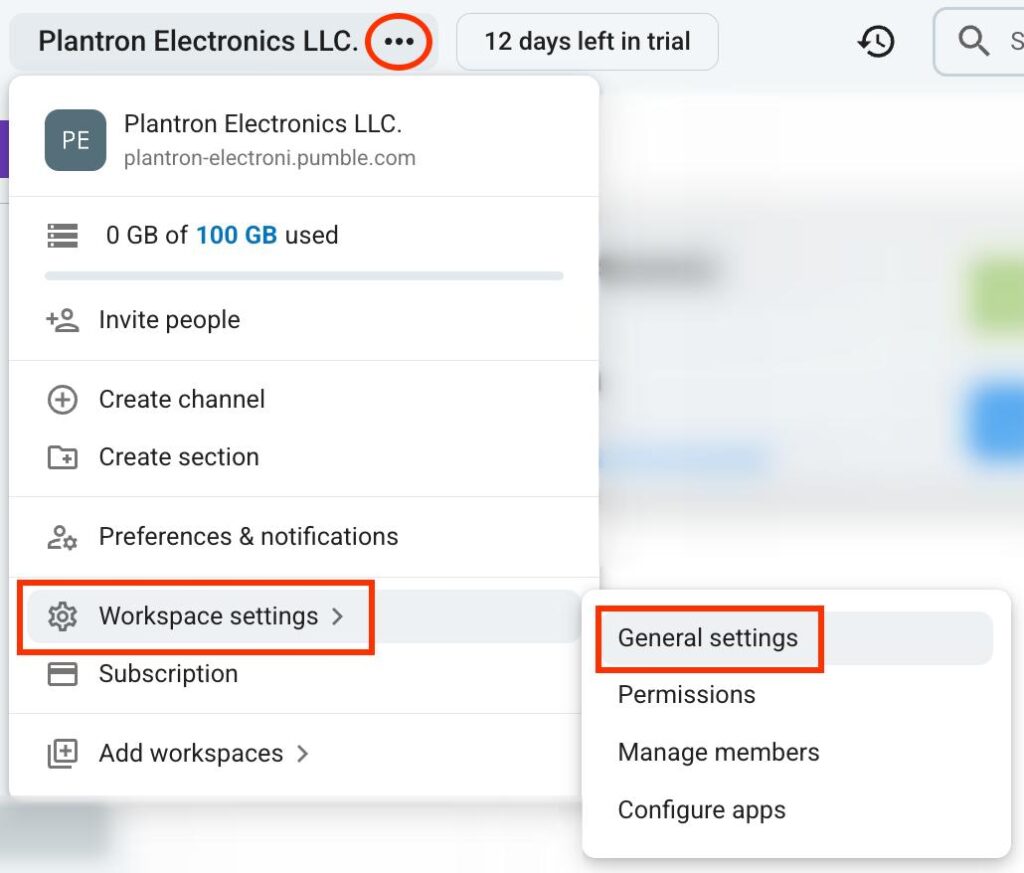
In den Allgemeinen Einstellungen kannst du Folgendes anpassen:
- Standardkanäle – Lege die Standardkanäle fest, denen Benutzer automatisch beitreten
- E-Mail-Anzeige verwalten – Lege fest, ob die E-Mail-Adresse des Benutzers in dessen Profil angezeigt wird
- Kanalbeitritts- und Verlassen-Nachrichten – Sende Nachrichten, wenn ein Mitglied einem Kanal beitritt oder ihn verlässt
- Über neue Benutzer benachrichtigen – Lege fest, ob Mitglieder Benachrichtigungen erhalten, wenn ein neuer Benutzer dem Team beitritt
- Dateiverlauf – Bestimme, ob Dateien nach einer gewissen Zeit gelöscht werden
- Arbeitsbereichs-Symbol – Füge ein Symbol für deinen Arbeitsbereich hinzu
- Name und URL des Arbeitsbereichs – Ändere den Namen und die URL deines Arbeitsbereichs
- Klicke auf die drei Punkte neben dem Namen deines Arbeitsbereichs
- Navigiere zu Einstellungen des Arbeitsbereichs
- Klicke auf Berechtigungen
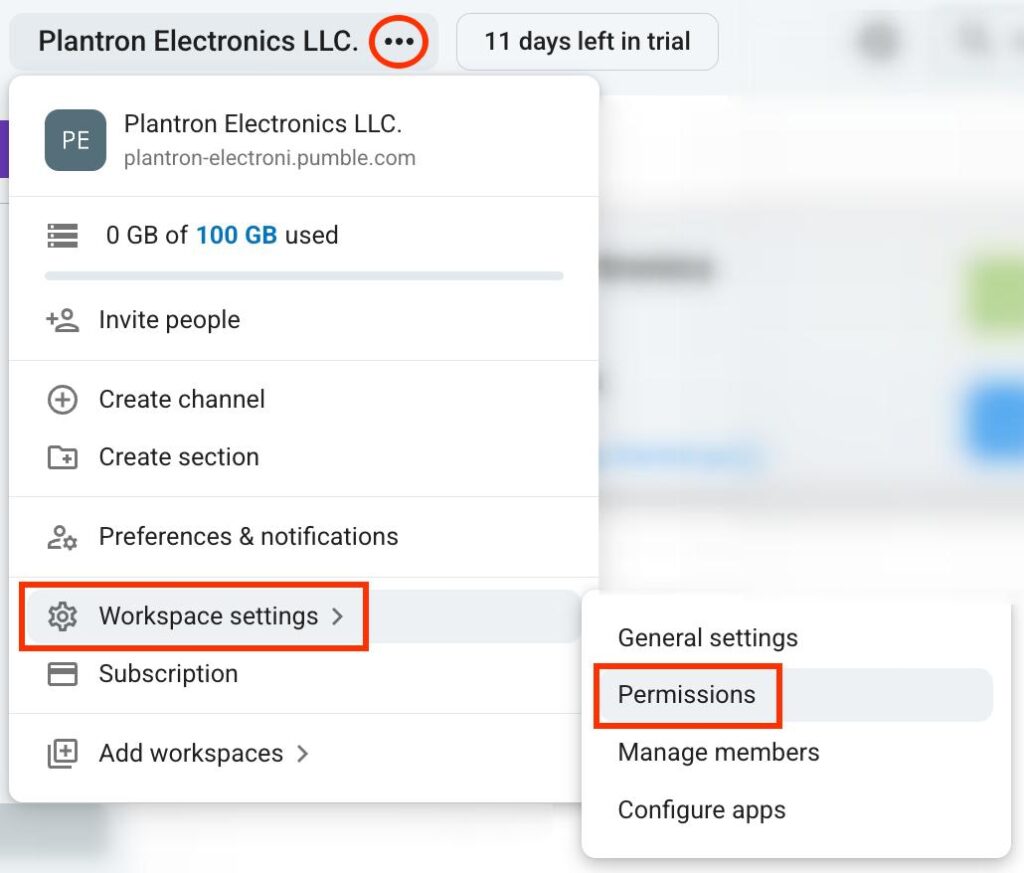
Die Berechtigungen ermöglichen es dir zu steuern, was Benutzer in deinem Arbeitsbereich tun können. Hier ist, was du anpassen kannst:
- Nachrichten senden – Lege fest, wer in Kanälen posten und Direktnachrichten senden darf
- Einladungen – Lege fest, wer neue Benutzer in den Arbeitsbereich einladen darf
- Kanalverwaltung – Lege fest, wer Kanäle erstellen und verwalten darf
- Benutzergruppen – Lege fest, wer Benutzergruppen erstellen und bearbeiten darf
- Nachrichten bearbeiten und löschen – Lege fest, ob Benutzer Nachrichten bearbeiten oder löschen dürfen
- Meetings – Schalte Reaktionen in Meetings ein oder aus
- Benutzerdefinierte Emojis – Lege fest, wer benutzerdefinierte Emojis erstellen darf
- Klicke auf die drei Punkte neben dem Namen deines Arbeitsbereichs
- Navigiere zu Einstellungen des Arbeitsbereichs
- Klicke auf Mitglieder verwalten
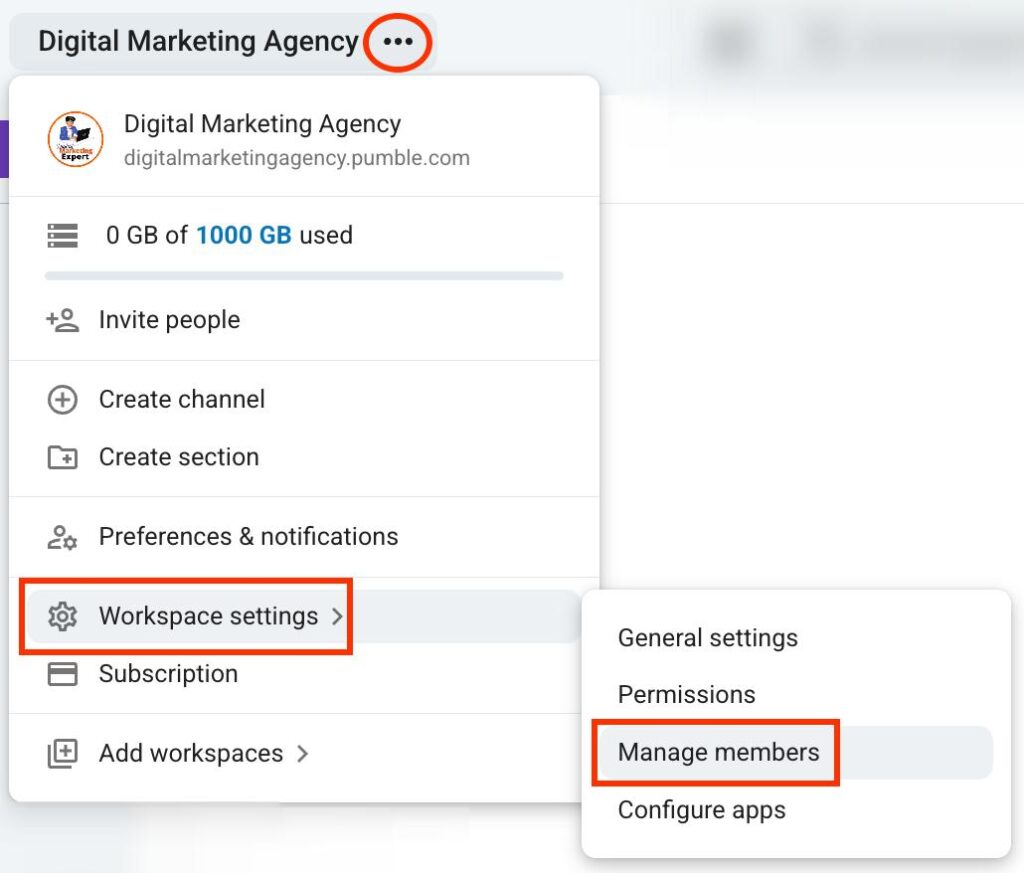
In diesem Abschnitt kannst du die Rollen der Mitglieder ändern und ihre Konten deaktivieren. Darüber hinaus kannst du die Inhaberschaft des Arbeitsbereichs auf Administratoren übertragen. So geht's:
- Klicke auf die drei Punkte in der Spalte ganz rechts
- Wähle die gewünschte Aktion aus
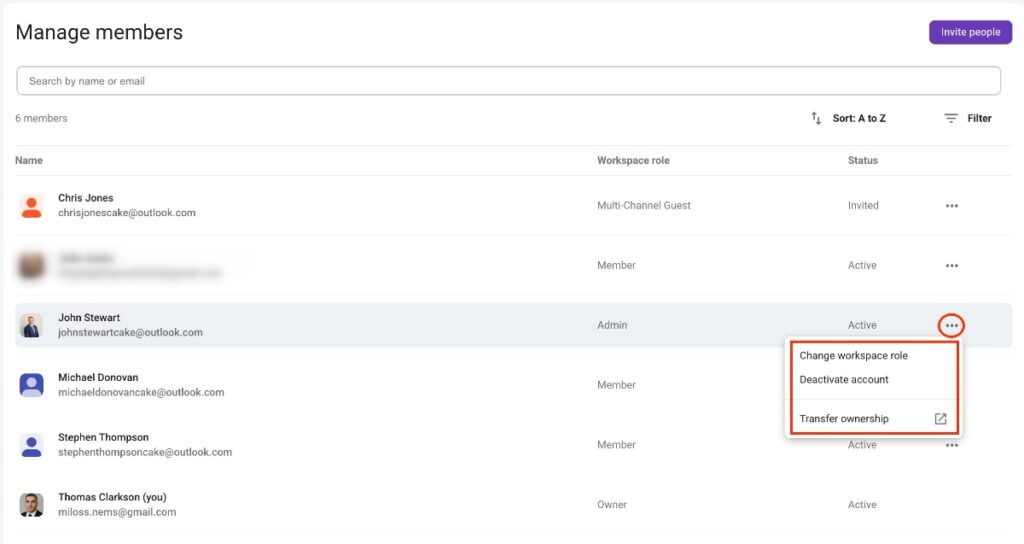
- Klicke auf die drei Punkte neben dem Namen deines Arbeitsbereichs
- Navigiere zu Einstellungen des Arbeitsbereichs
- Klicke auf Apps konfigurieren
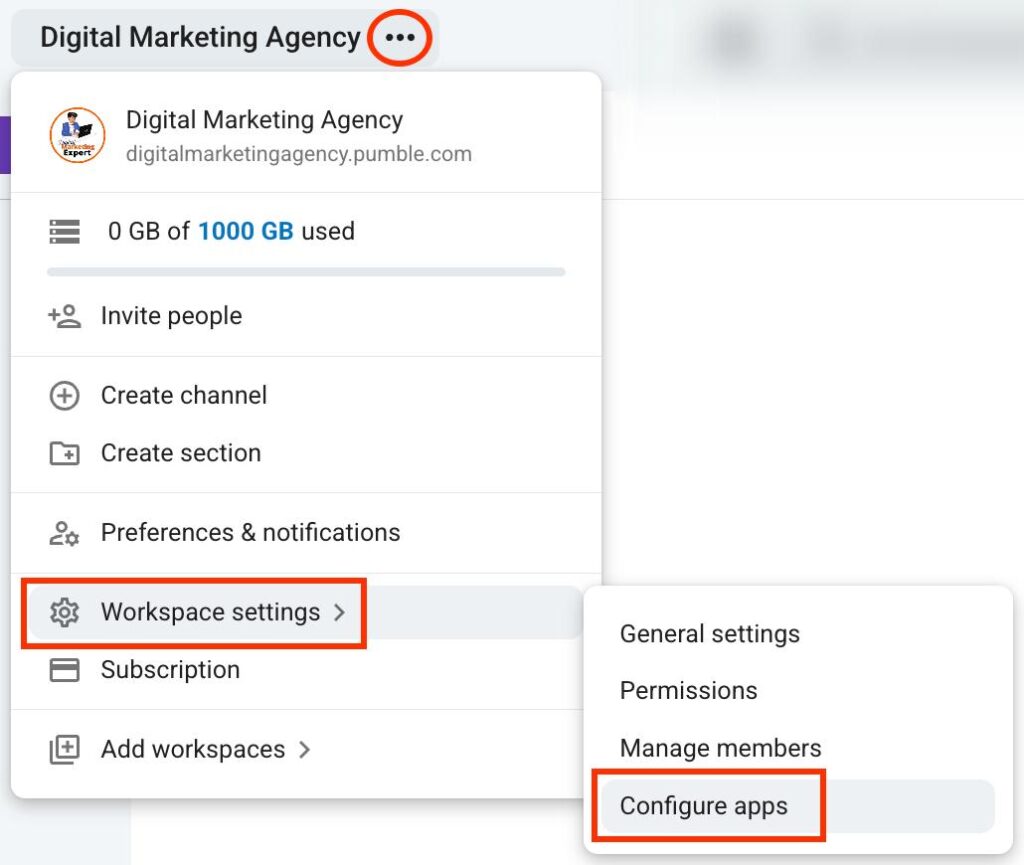
Hier kannst du Integrationen einrichten und verschiedene Tools mit deinem Pumble-Arbeitsbereich verbinden. Du kannst Integrationen mit beliebten Tools erstellen, wie:
- Zapier
- GitHub
- Google Calendar
- Gmail
- Calendly
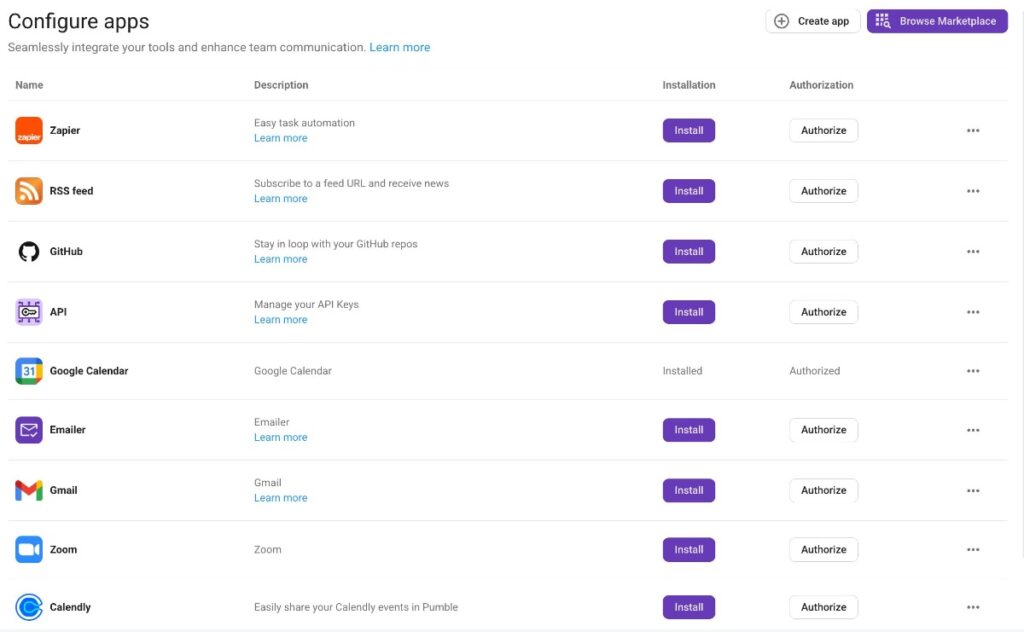
Mitglieder zu deinem Arbeitsbereich einladen #
Sobald deine Arbeitsbereichseinstellungen konfiguriert sind, kannst du mit dem Einladen von Mitgliedern beginnen. Das Hinzufügen von Mitgliedern ist für eine effiziente Zusammenarbeit unerlässlich, und du solltest sicherstellen, dass alle deine Teamkollegen an Bord sind.
Hier ist eine Möglichkeit, wie du Mitglieder einladen kannst:
- Klicke auf die drei Punkte neben dem Namen deines Arbeitsbereichs
- Klicke auf Mitglieder einladen
- Gib die E-Mail-Adresse des Benutzers ein, den du einladen möchtest
- Wähle deren Rolle im Abschnitt Einladen als
- Klicke auf Einladung senden, um den Vorgang abzuschließen
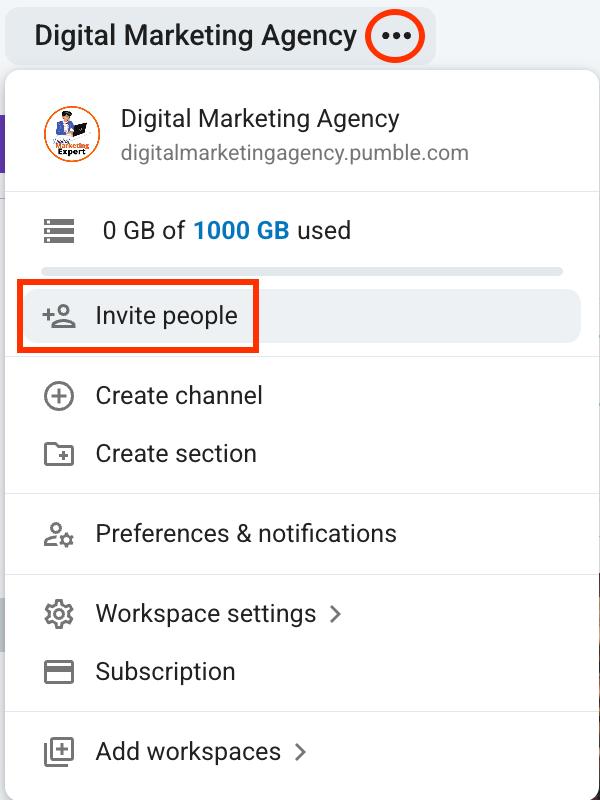
Eine weitere Möglichkeit, Mitglieder einzuladen, ist über den Bereich Leute und Benutzergruppen. So gehst du vor:
- Klicke auf Leute und Benutzergruppen in der linken Seitenleiste
- Klicke in der rechten Ecke auf Personen einladen
- Gib die E-Mail-Adresse des Benutzers ein, den du einladen möchtest
- Wähle deren Rolle im Abschnitt Einladen als
- Klicke auf Einladung senden, um den Vorgang abzuschließen

Abonnementplan auswählen #
Obwohl Pumble bereits im KOSTENLOSEN (FREE) Plan viele Funktionen bietet, kannst du durch die Wahl eines Abonnementplans mehrere zusätzliche Funktionen für dich und dein Team freischalten.
So kannst du dein Abonnement upgraden:
- Klicke auf die drei Punkte neben dem Namen deines Arbeitsbereichs
- Klicke auf Abonnement
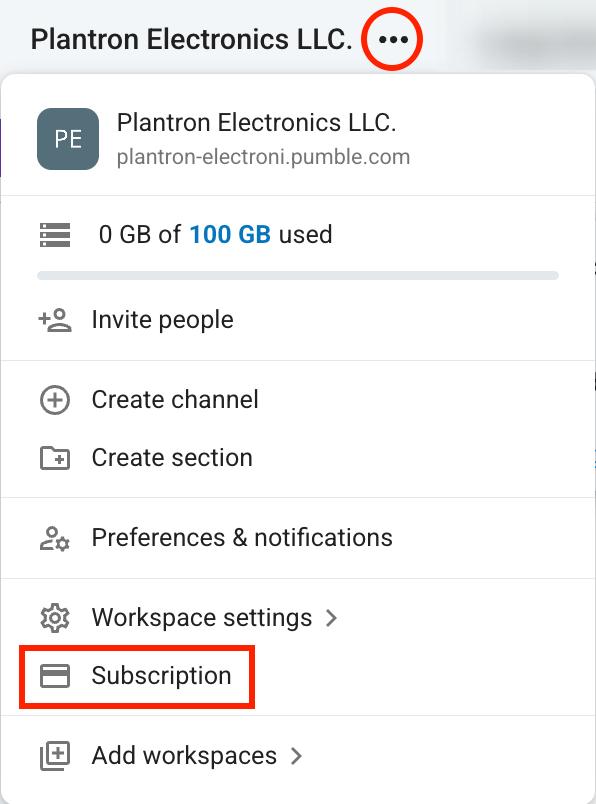
- Öffne das Tab Preispläne
- Klicke bei deinem bevorzugten Plan auf Upgrade
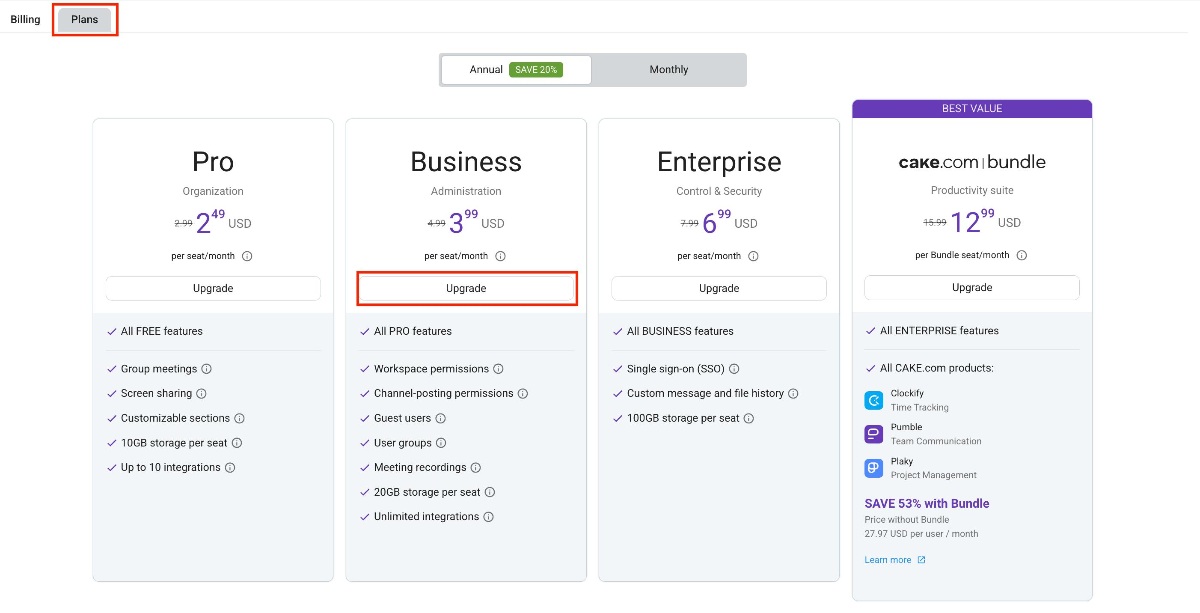
- Gib die Kunden-, die Rechnungs- und die Zahlungsinformationen ein
- Klicke auf Zahlung abschließen, um den Vorgang beenden